Format Factory veut littéralement dire "usine de formats" en français. C’est un logiciel de conversion pour changer le format de vidéos, d’audios, d’images et même de documents. C’est aussi un éditeur vidéo qui intègre en plus une fonctionnalité d’enregistrement d’écran et un autre pour télécharger du contenu en ligne. L’offre semble très généreuse : on peut utiliser l’ensemble du logiciel gratuitement, y compris dans un but commercial. Mais que peut-on réellement faire avec lui ? Et comment le faire ? Et à quelle vitesse ? Existe-t-il des alternatives plus intéressantes ? On se propose de répondre objectivement à ces quelques questions dans cet article.

Format Factory est gratuiciel de conversion numérique. Il existe seulement pour Windows. Il est parfois présenté comme faisant partie des meilleurs convertisseurs vidéo.
Attention, certaines versions semblent être contaminées par des virus informatiques ou des logiciels malveillants. Cet avertissement étant lancé, voici en détail les traitements numériques qu’il peut effectuer :
En ce qui concerne les fichiers vidéo, il peut : convertir, optimiser, découper, rogner, assembler, supprimer un filigrane, extraire des images. Il peut aussi enregistrer l’écran du PC.
En ce qui concerne les fichiers audios, il peut : convertir, découper, fusionner et synthétiser un fichier texte en format WAV.
Pour ce qui est des images, il peut seulement les convertir, mais il propose de télécharger une boîte à outils graphiques gratuits pour les éditer. Il connaît la plupart des formats image grand public.
C’est aussi un convertisseur de documents capable de découper, assembler, crypter, décrypter et convertir des PDF en DOCX, MOBI et EPUB.
En ce qui concerne les DVD et les Blu-ray, il peut les ripper en fichier vidéo ou image ISO, ou CSO.
Il ajoute enfin 3 utilitaires : un afficheur de métadonnées, un testeur d’accélération matérielle (pour savoir de quoi est équipé le PC) et un 3ème outil pour renommer automatiquement un ensemble de fichiers.

L’interface a été traduite, imparfaitement, par des bénévoles en près de 70 langues, dont le Français. Malheureusement aucune légende ne s’affiche lorsqu’on passe le pointeur de la souris sur un bouton. Et l’interface adopte une logique dépassée : il faut d’abord ajouter toutes les tâches les unes après les autres dans la liste des tâches à effectuer puis lancer celles-ci grâce au bouton Démarrer.
Les opérations de conversion sont largement paramétrables. On peut par exemple imposer une taille limite de fichier de sortie, rajouter des fondus d’entrée ou de sortie, sélectionner différents codecs audio ou vidéo et changer la définition (il propose même la définition 8K pour les formats qui l’acceptent). Attention toutefois, ces outils n’ouvrent pas l’accès à tous les formats de conversion.
On peut convertir une vidéo avec Format Factory en quelques étapes seulement, une fois qu’il a été installé sur le PC. Voici par exemple comment convertir en fichier MKV.
Étape 1. Sélectionner le format cible
Dans la fenêtre principale, cliquez sur le bouton Vidéo pour ouvrir les outils vidéo, puis sur -> MKV. Cela va ouvrir une fenêtre de dialogue pour l’étape 2.
Note : il faut cliquer sur -> AVI FLV MOV Etc. pour accéder à plus de formats cibles.
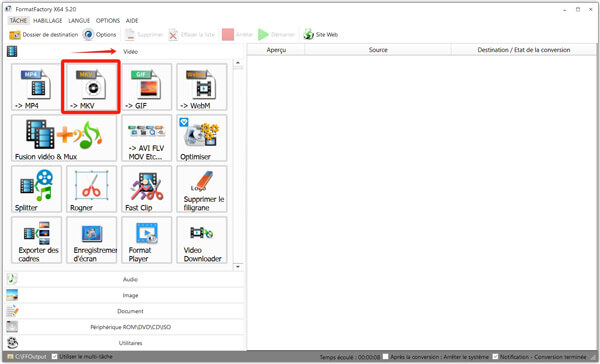
Étape 2. Importer les vidéos sources et paramétrer la sortie
Cliquez au centre de la fenêtre sur Ajouter des fichiers pour aller chercher la ou les vidéo(s) à convertir.
Remarquez en haut à droite le bouton Paramètres de sortie qui ouvre l’accès vers les différents réglages du format de sortie (codec, définition, etc.).
Définissez un dossier de sortie en bas à gauche et cliquez sur OK pour revenir à la fenêtre principale.
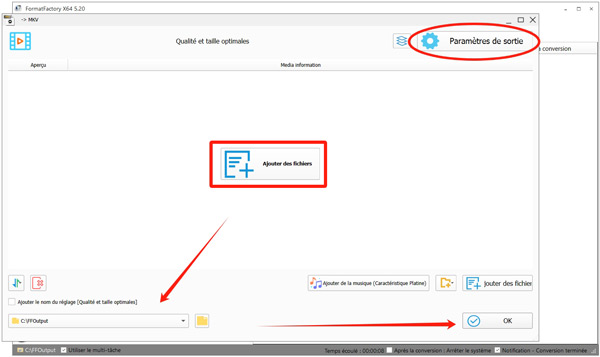
Étape 3. Lancer la conversion
Une fois revenu dans la fenêtre principale, vous verrez tous les fichiers importés dans la liste des tâches, partie droite de la fenêtre.
Cliquez sur Démarrer pour lancer l’exécution successive de l’ensemble des tâches. Les nouvelles vidéos se trouveront dans le dossier choisi à l’étape 2.
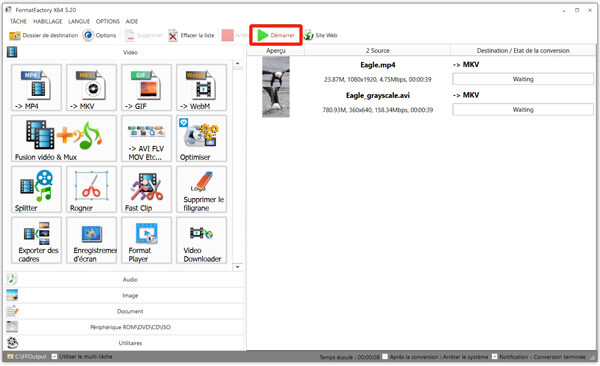
Si vous préférez jouer la sécurité et ne pas prendre le risque d’intégrer un malware sur votre ordinateur, ou si vous souhaitez un convertisseur bien plus rapide et optimisé que Format Factory, alors essayez gratuitement AnyMP4 Convertisseur Vidéo Ultimate. Sa version gratuite permet de convertir des vidéos de moins de 5 minutes. Il existe à la fois pour Windows et macOS. Il a lui aussi sa propre boîte à outils audio vidéo, et il peut tout autant convertir des images. Il propose en plus une fonctionnalité de montage vidéo très facile et rapide à utiliser, ce qui en fait en plus une excellente application pour faire un diaporama.
On peut convertir très rapidement un vidéo comme suit :
Étape 1. Importer le ou les vidéos à convertir
Lancez AnyMP4 Convertisseur Vidéo Ultimate sur un ordinateur compatible.
Dans l’onglet Convertisseur, cliquez sur Ajouter Fichier(s) pour aller chercher toutes les vidéos à convertir.
Note : on peut éditer directement chaque vidéo à l’aide des icônes de couleur orange autour du nom de fichier.

Étape 2. Sélectionner le nouveau format
On peut choisir un format différent pour chaque élément de la liste ou un format unique pour tous. Il suffit alors d’ouvrir la liste des formats en bas à gauche, de choisir un nom de format dans la colonne de gauche, puis une définition dans la colonne de droite. La roue dentée à l’extrémité droite ouvre des paramètres supplémentaires (codecs, débit, etc.).

Étape 3. Lancer la conversion
Choisissez un dossier "Enregistrer :" en bas à gauche et cliquez sur le bouton Convertir Tout.
| Format Factory | AnyMP4 Convertisseur Vidéo Ultimate | |
| Formats | Vidéo : 3GP, AVI, FLV, MKV, MOV, MP4, MPG, OGG, VOB, WebM, WMV Audio : AAC, AC3, DTS, FLAC, M4A, MMS, MP3, OGG, WAV, WMA, WV Image : BMP, GIF, ICO, JPG, PNG, WebP, TGA, TIF |
Vidéo : 3GP, ASF, AVI, FLV, M4V, MKV, MOV, MP4, MPG, MTS, M2TS, MXF, OGG, ProRes, SWF, TS, VOB, XVID, WebM, WMV Audio : AAC, AC3, AIFF, ALAC, APE, DTS, FLAC, M4A, MKA, MP3, OGG, WAV, WMA, WV Image : BMP, DDS, GIF, JPG, PNG, WebP, TIF |
| Interface | Graphique mais vieillotte | Graphique et conviviale |
| Outil d’édition | Basiques | Basiques |
| Vitesse de conversion | Lente | Rapide |
| Système | Windows | Windows et macOS |
Conclusion :
Format Factory est un logiciel gratuit à utiliser, mais c’est à ses risques et périls. Il peut faire beaucoup de choses et connaît la plupart des formats multimédia grand public. Toutefois vous gagnerez en tranquillité d’esprit et en rapidité à utiliser un convertisseur professionnel comme AnyMP4 Convertisseur Vidéo Ultimate. Il propose encore plus de formats et surtout il travaille plus vite.
 Cliquez ici pour poster un commentaire.
Cliquez ici pour poster un commentaire.